华为手机要怎么刷新
是华为手机刷新(刷机)的详细说明:
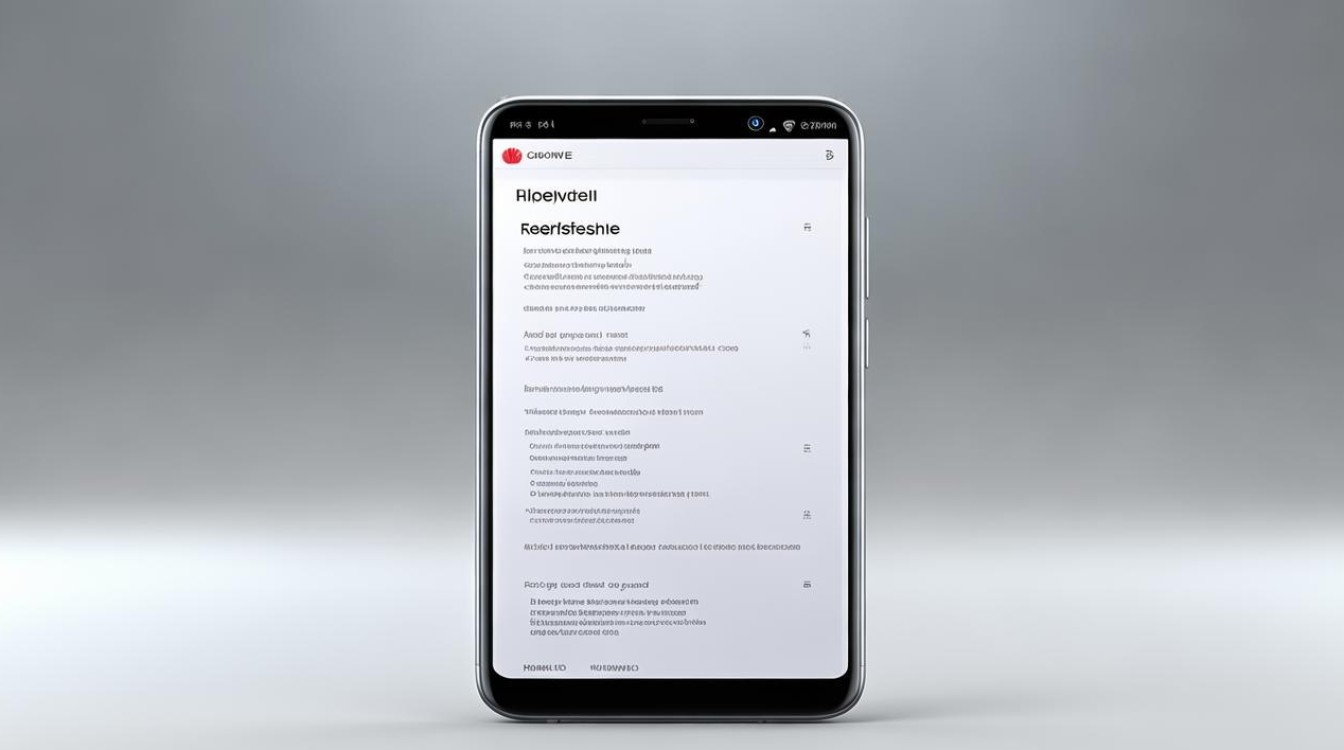
刷机前的准备工作
- 数据备份:使用华为云服务或通过电脑备份重要数据,如照片、联系人、短信等,防止数据丢失。
- 确认电量与机型信息:确保手机电量超过50%,避免过程中断电导致变砖;进入「设置-关于手机」查看型号和系统版本,以便下载匹配的固件包。
- 安装驱动与开启调试模式:在电脑上安装华为手机对应的USB驱动;进入开发者选项,开启“USB调试”和“OEM解锁”(部分机型需先点击“版本号”7次激活开发者选项)。
- 下载官方/可信ROM包:从华为官网或可信赖的平台获取对应机型的固件包,优先推荐官方稳定版以降低风险。
不同刷机方式及操作流程
| 方式 | 适用场景 | 优点 | 缺点 |
|---|---|---|---|
| 官方升级 | 系统更新、修复漏洞 | 安全性高、稳定性强 | 仅限升至最新官方版本 |
| 自定义ROM刷机 | 体验第三方系统(如LineageOS) | 功能灵活可定制 | 可能存在兼容性问题 |
| 刷入官方固件 | 重置系统/恢复出厂设置 | 还原原生稳定性 | 会清除所有用户数据 |
以官方固件为例的具体步骤:
- 连接设备:用数据线将手机与电脑连接,确保驱动正常识别。
- 进入升级模式:关机状态下,同时按住音量减键和电源键进入Recovery模式;选择“升级”或“Apply Update from ADB”。
- 执行刷机:可通过两种方式完成——使用华为官方工具(如HiSuite或手机助手),选择已下载的固件包并跟随指引操作;或是通过ADB命令行工具输入指令进行刷机。
- 重启设备:刷机完成后自动重启,首次开机可能耗时较长,属于正常现象。
注意事项与风险提示
- 匹配性检查:严格核对手机型号与固件版本,错误匹配可能导致设备无法启动。
- 减少频繁操作:非必要不建议多次刷机,以免影响系统稳定性。
- 异常处理方案:若出现无法开机等问题,可尝试恢复出厂设置或重新刷入原版系统;仍无法解决时联系客服或专业维修点。
相关问题与解答
-
Q:刷机后无法开机怎么办?
A:首先尝试长按电源键+音量下键强制重启;若无效,插入原装充电器并保持充电状态再次尝试,仍无法解决时,需通过HiSuite工具重新刷入官方固件。 -
Q:如何避免刷机过程中数据丢失?
A:务必提前完成三次独立备份——华为云服务自动备份、电脑端HiSuite完整备份、第三方工具文件级备份,重点关注通讯录和多媒体文件。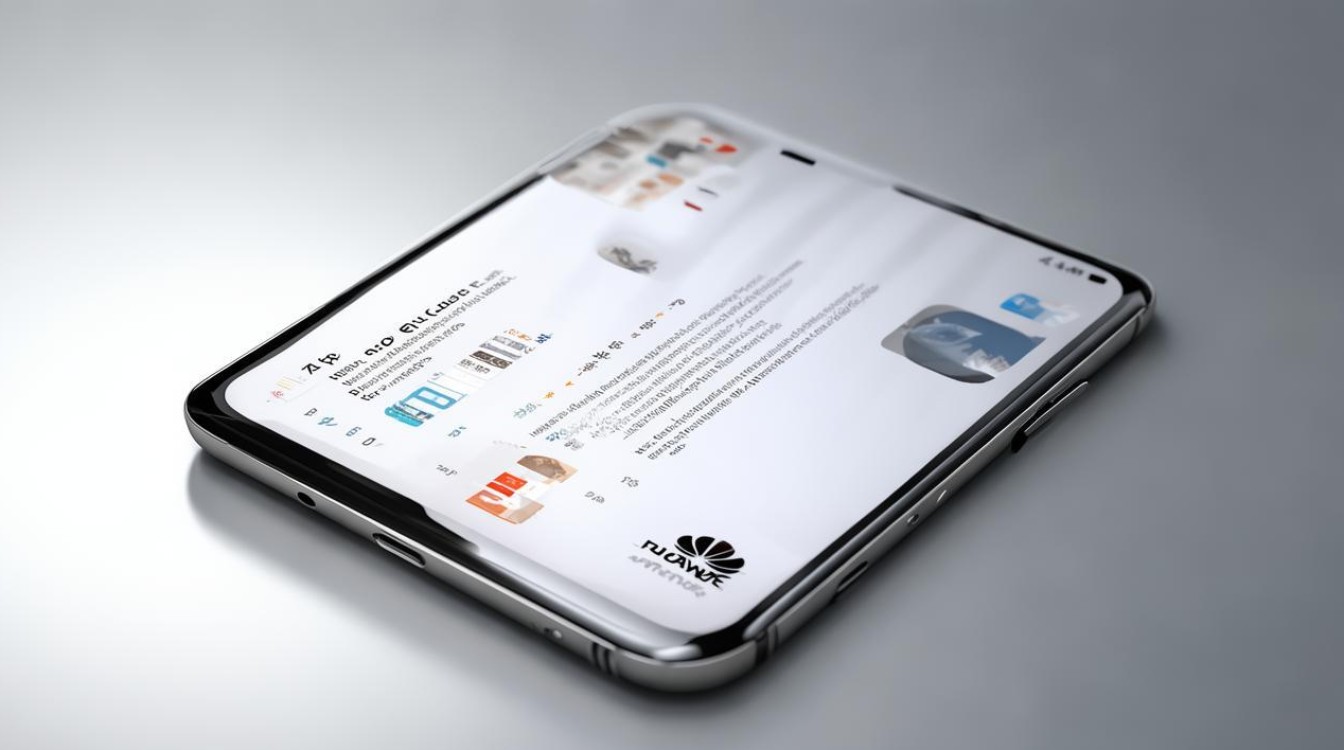
通过以上步骤,用户可安全地为华为手机刷新系统,若对操作流程不熟悉,建议优先使用官方OTA推送更新
版权声明:本文由环云手机汇 - 聚焦全球新机与行业动态!发布,如需转载请注明出处。












 冀ICP备2021017634号-5
冀ICP备2021017634号-5
 冀公网安备13062802000102号
冀公网安备13062802000102号